在现今信息化社会中,手机成为了人们生活中不可或缺的工具之一,而苹果手机作为其中的佼佼者,其功能多样而强大。钉钉作为一款重要的办公软件,为人们提供了便捷的沟通和协作平台。在使用钉钉连麦功能时,切换摄像头是一个常见的需求。苹果手机钉钉连麦如何切换摄像头呢?下面将为您详细介绍。
苹果手机钉钉连麦如何切换摄像头
具体方法:
1.进入钉钉主界面,点击摄像头进入。
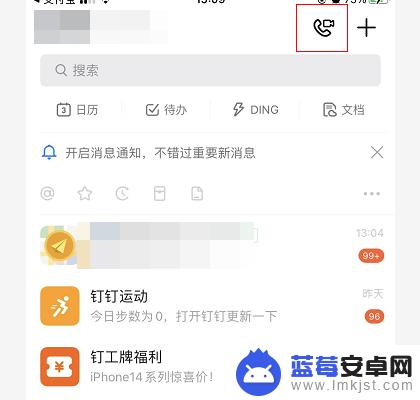
2.进入会议界面,点击发起直播进入。
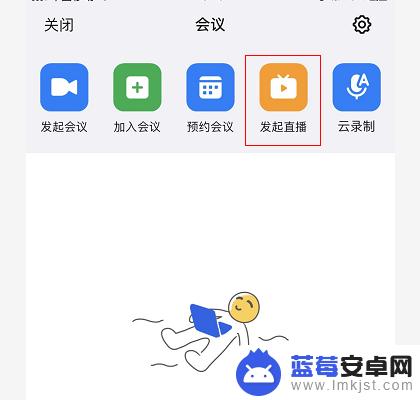
3.进入直播设置界面,点击翻转即可切换。
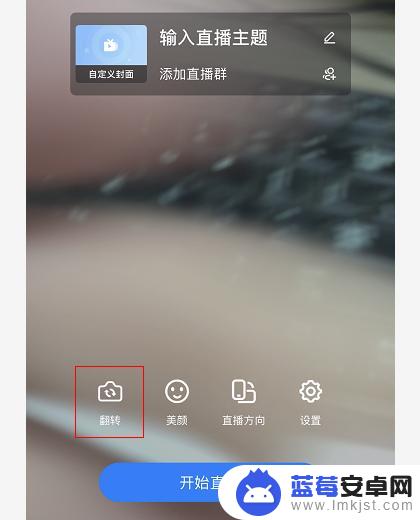
以上就是苹果手机钉钉连麦切换摄像头的全部内容,如果您也遇到这种情况,请按照小编的方法解决,希望能帮助到大家。












